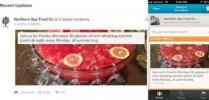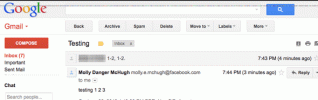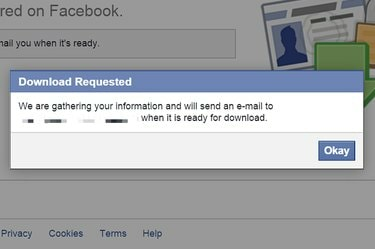
Stiahnite si všetku svoju aktivitu na Facebooku zo stránky Všeobecné nastavenia účtu.
Kredit za obrázok: Obrázok s láskavým dovolením Facebooku.
Na Facebooku sa dejú dôležité veci. Ak si chcete ponechať svoje nezabudnuteľné príspevky, Facebook má nástroj na export, ktorý môžete použiť na stiahnutie takmer všetkého, čo súvisí s vaším účtom. To zahŕňa príspevky, komentáre, fotografie, správy a dokonca aj reklamy, na ktoré ste klikli. Facebook nemá možnosť exportovať jeden konkrétny príspevok.
Krok 1
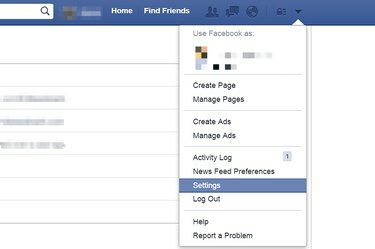
Kliknite na „Nastavenia“.
Kredit za obrázok: Obrázok s láskavým dovolením Facebooku.
Prihláste sa na Facebook. Kliknite na „šípku“ v pravom hornom rohu ľubovoľnej stránky na Facebooku a vyberte „Nastavenia“, čím otvoríte stránku Všeobecné nastavenia účtu.
Video dňa
Krok 2
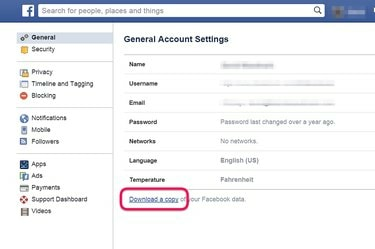
Kliknite na odkaz „Stiahnuť kópiu“.
Kredit za obrázok: Obrázok s láskavým dovolením Facebooku.
Kliknite na odkaz „Stiahnuť kópiu“, ktorý sa nachádza v spodnej časti stránky všeobecných nastavení účtu. Tým sa dostanete na stránku Facebook Download Your Information.
Krok 3
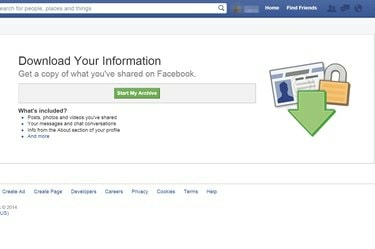
Vyberte „Spustiť môj archív“.
Kredit za obrázok: Obrázok s láskavým dovolením Facebooku.
Kliknite na tlačidlo „Spustiť môj archív“. Po zobrazení výzvy znova zadajte svoje heslo k Facebooku.
Krok 4

Kliknite na „Spustiť môj archív“.
Kredit za obrázok: Obrázok s láskavým dovolením Facebooku.
Kliknite na ďalšie tlačidlo „Spustiť môj archív“, ktoré sa zobrazí. Facebook vám pošle dva e-maily. Prvým je potvrdzujúci e-mail, ktorý vás informuje, že Facebook prijal vašu žiadosť. Druhý e-mail s odkazom na stiahnutie vášho archívu sa odošle v priebehu niekoľkých hodín až niekoľkých dní. Ak Facebook nedokáže zhromaždiť váš archív, do troch dní vám pošle e-mail so žiadosťou, aby ste to skúsili znova.
Tip
Ak nechcete čakať, kým vám Facebook zostaví archív alebo ak si chcete uložiť príspevok napísaný niekým iným, môžete si urobiť snímku obrazovky. Na počítači so systémom Windows 8.1 prejdite na príspevok a súčasne stlačte klávesy "Fn", "Medzerník" a "Windows". Obrazovka bliká a snímka obrazovky sa uloží do priečinka Screenshots v priečinku Obrázky.
Facebook má tiež možnosť ukladať príspevky, ktoré obsahujú videá a odkazy, ktoré sa zobrazujú vo vašom spravodajskom kanáli. Stačí umiestniť kurzor v pravom hornom rohu príspevku vo vašom spravodajskom kanáli, kliknúť na „šípku“ a vyberte „Uložiť“. K uloženým príspevkom môžete kedykoľvek pristupovať kliknutím na odkaz „Uložené“ v ľavom menu vášho domova stránku